iPhone hỗ trợ bạn tạo widget với các ứng dụng khác nhau để bạn có thể sử dụng ngay trên màn hình. Và chúng ta có thể tạo widget danh bạ trên iPhone để có thể gọi điện hay nhắn tin nhanh với người đó mà không cần mở danh bạ trên iPhone. Như vậy bạn có thể gọi điện trên màn hình iPhone không cần mở danh bạ. Chúng ta có thể thêm nhiều số điện thoại trên iPhone để liên hệ nếu muốn. Bài viết dưới đây sẽ hướng dẫn bạn tạo widget số điện thoại trên iPhone.
Hướng dẫn tạo widget số điện thoại trên iPhone
Bước 1:
Tại giao diện trên điện thoại iPhone bạn nhấn và giữ vào màn hình. Sau đó nhấn tiếp vào biểu tượng dấu cộng ở cạnh phải màn hình. Hiển thị các ứng dụng để tạo widget, bạn nhấn vào Danh bạ để tạo widget trên iPhone.
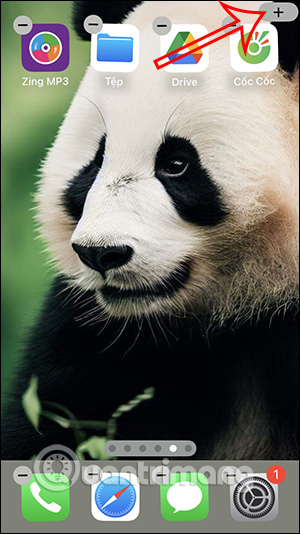
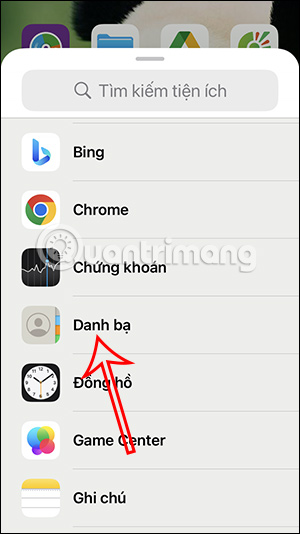
Bước 2:
Lúc này hiển thị các tùy chọn widget số điện thoại, bạn có thể chọn 1 số liên hệ hoặc nhiều số mà bạn muốn. Mặc định iPhone sẽ chọn số liên hệ đầu tiên trong danh bạ để hiện thị. Bạn chọn kiểu hiển thị rồi nhấn vào Thêm tiện ích để thêm vào màn hình trên iPhone. Ngay sau đó bạn sẽ thấy số liên hệ này hiển thị trên màn hình.
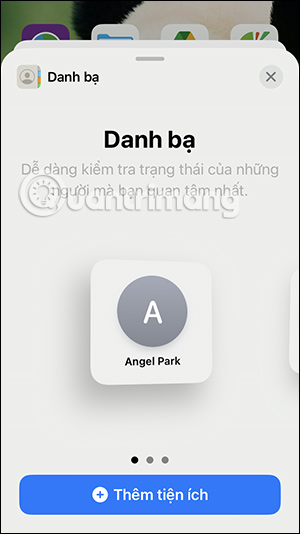
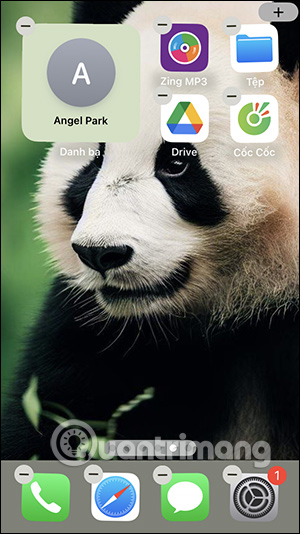
Bước 3:
Nhấn và giữ vào tiện ích số liên hệ đó rồi chọn Sửa tiện ích trong danh sách hiển thị. Tại đây bạn có thể thay đổi liên hệ muốn hiển thị trên màn hình iPhone.
Bạn nhấn chọn vào số liên hệ mình muốn đổi và ngay sau đó widget sẽ đổi sang liên hệ bạn muốn.
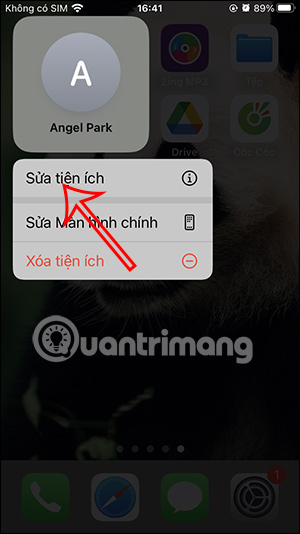
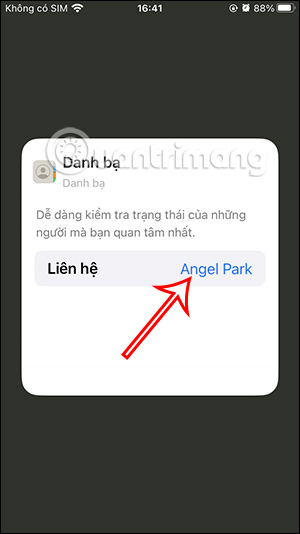
Bước 4:
Khi bạn nhấn vào widget này sẽ hiển thị thông tin liên hệ cùng tùy chọn nhắn tin như khi chúng ta nhấn vào số liên hệ đó từ ứng dụng Danh bạ trên điện thoại.
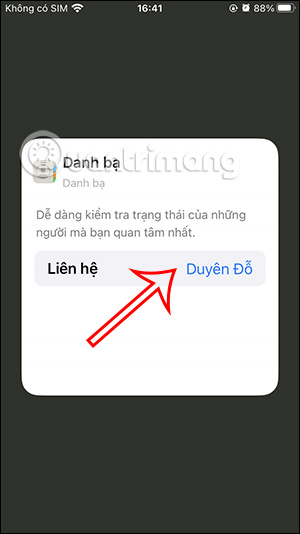
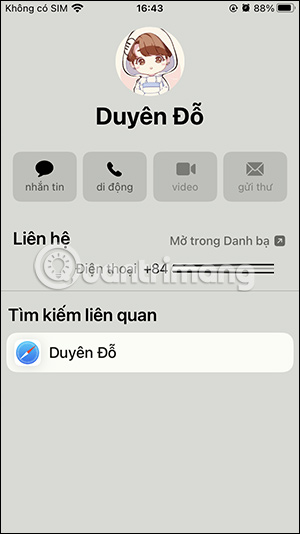
 Công nghệ
Công nghệ  AI
AI  Windows
Windows  iPhone
iPhone  Android
Android  Học IT
Học IT  Download
Download  Tiện ích
Tiện ích  Khoa học
Khoa học  Game
Game  Làng CN
Làng CN  Ứng dụng
Ứng dụng 

















 Linux
Linux  Đồng hồ thông minh
Đồng hồ thông minh  macOS
macOS  Chụp ảnh - Quay phim
Chụp ảnh - Quay phim  Thủ thuật SEO
Thủ thuật SEO  Phần cứng
Phần cứng  Kiến thức cơ bản
Kiến thức cơ bản  Lập trình
Lập trình  Dịch vụ công trực tuyến
Dịch vụ công trực tuyến  Dịch vụ nhà mạng
Dịch vụ nhà mạng  Quiz công nghệ
Quiz công nghệ  Microsoft Word 2016
Microsoft Word 2016  Microsoft Word 2013
Microsoft Word 2013  Microsoft Word 2007
Microsoft Word 2007  Microsoft Excel 2019
Microsoft Excel 2019  Microsoft Excel 2016
Microsoft Excel 2016  Microsoft PowerPoint 2019
Microsoft PowerPoint 2019  Google Sheets
Google Sheets  Học Photoshop
Học Photoshop  Lập trình Scratch
Lập trình Scratch  Bootstrap
Bootstrap  Năng suất
Năng suất  Game - Trò chơi
Game - Trò chơi  Hệ thống
Hệ thống  Thiết kế & Đồ họa
Thiết kế & Đồ họa  Internet
Internet  Bảo mật, Antivirus
Bảo mật, Antivirus  Doanh nghiệp
Doanh nghiệp  Ảnh & Video
Ảnh & Video  Giải trí & Âm nhạc
Giải trí & Âm nhạc  Mạng xã hội
Mạng xã hội  Lập trình
Lập trình  Giáo dục - Học tập
Giáo dục - Học tập  Lối sống
Lối sống  Tài chính & Mua sắm
Tài chính & Mua sắm  AI Trí tuệ nhân tạo
AI Trí tuệ nhân tạo  ChatGPT
ChatGPT  Gemini
Gemini  Điện máy
Điện máy  Tivi
Tivi  Tủ lạnh
Tủ lạnh  Điều hòa
Điều hòa  Máy giặt
Máy giặt  Cuộc sống
Cuộc sống  TOP
TOP  Kỹ năng
Kỹ năng  Món ngon mỗi ngày
Món ngon mỗi ngày  Nuôi dạy con
Nuôi dạy con  Mẹo vặt
Mẹo vặt  Phim ảnh, Truyện
Phim ảnh, Truyện  Làm đẹp
Làm đẹp  DIY - Handmade
DIY - Handmade  Du lịch
Du lịch  Quà tặng
Quà tặng  Giải trí
Giải trí  Là gì?
Là gì?  Nhà đẹp
Nhà đẹp  Giáng sinh - Noel
Giáng sinh - Noel  Hướng dẫn
Hướng dẫn  Ô tô, Xe máy
Ô tô, Xe máy  Tấn công mạng
Tấn công mạng  Chuyện công nghệ
Chuyện công nghệ  Công nghệ mới
Công nghệ mới  Trí tuệ Thiên tài
Trí tuệ Thiên tài